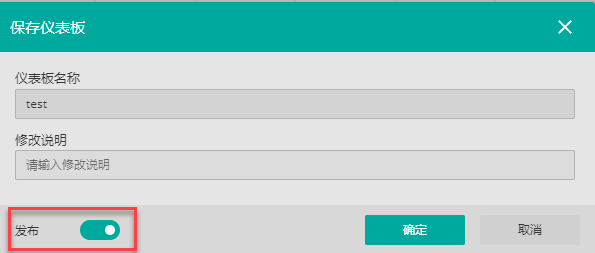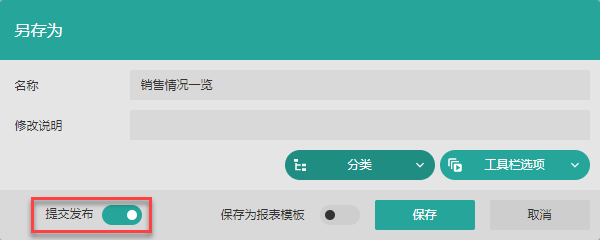[]
产品中默认未开启文档审批发布流程,用户创建文档后保存即为正式文档,可直接分享。
这样的话,当我们修改文档时就会直接影响到相关文档以及相关人员。
另一方面,文档中的数据是未经数据安全审计就直接发布的,可能会导致一些数据安全方面的问题。
为了解决用户在以上方面的顾虑,产品还支持了另外一种审批模式。使文档经过多次编辑,确保无误后进行审核,然后再发布到实际场景中。
由系统管理员在后台开启系统的草稿功能,也即开启了审批模式。
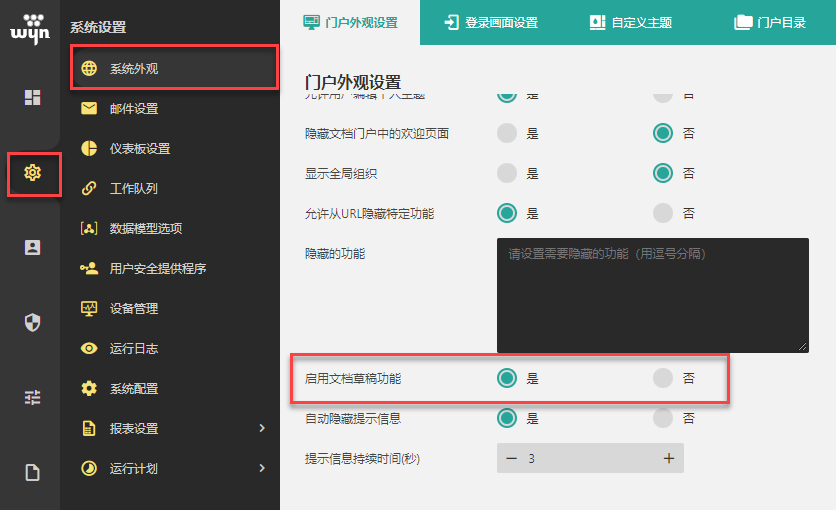
启用以后系统门户中会多出一个草稿大类,此后用户创建的文档会首先保存在草稿文档中,需要经过管理员/组织管理员审核后才可以发布到门户分类中成为正式文档。
草稿文档还未成为正式文档,仅能编辑,预览,删除以及提交审批。不可以做正式文档的操作,如复制,新窗口打开、复制为模板、添加运行计划、分享等等。
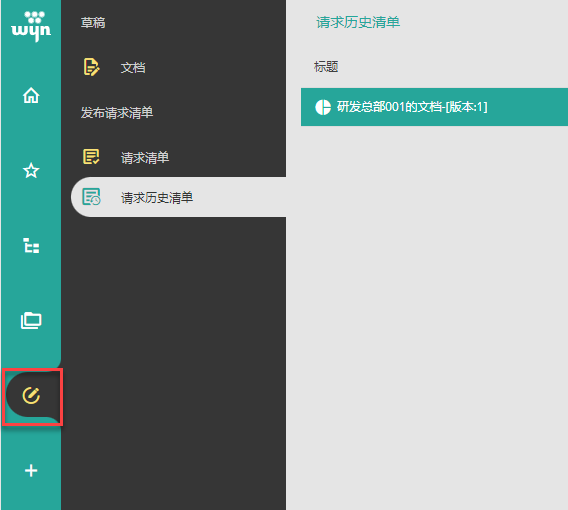
type=info
提示
开启草稿功能后,门户中其他文档也会多一个以只读模式打开已提交发布申请的文档选项。
并且此时编辑这些正式文档,保存之后都会进入审批流程,会先将新版保存到草稿中,经过审批之后才会更新到正式文档中。
开启草稿功能后,普通用户看到的界面如下:
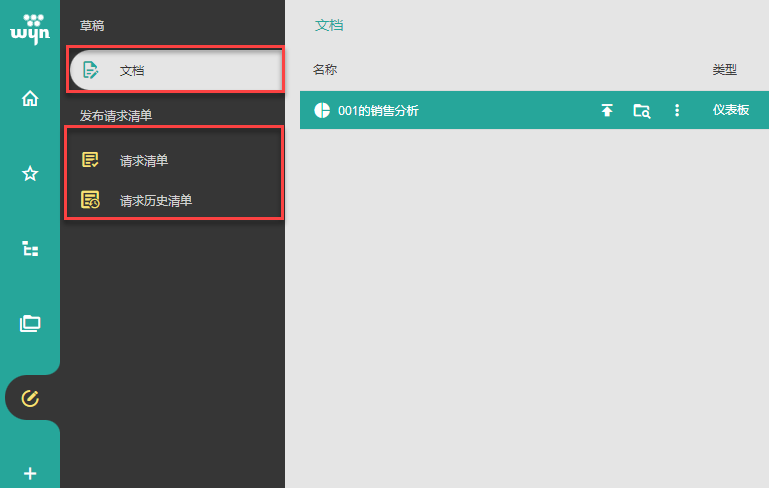
文档:用户创建文档保存后自动保存到草稿的文档中。在草稿中文档只能进行文档预览,请求发布,编辑,删除操作。
单击下图中的按钮可申请发布到文档门户中。
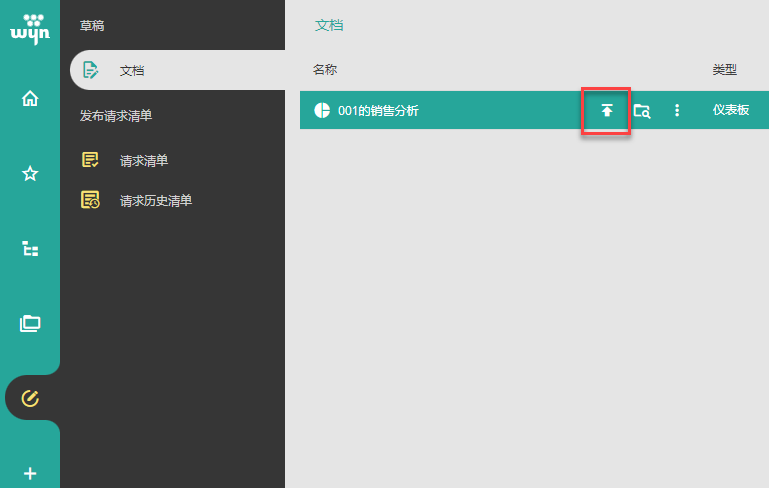
请求清单:正在等待审批的文档。
当您将文档提交发布申请后,就会将文档复制一份存放到请求清单中,并在文档名称中添加了草稿版本。
等待管理员或组织管理员审批。无论文档被通过或者驳回,清单中都将清除记录。
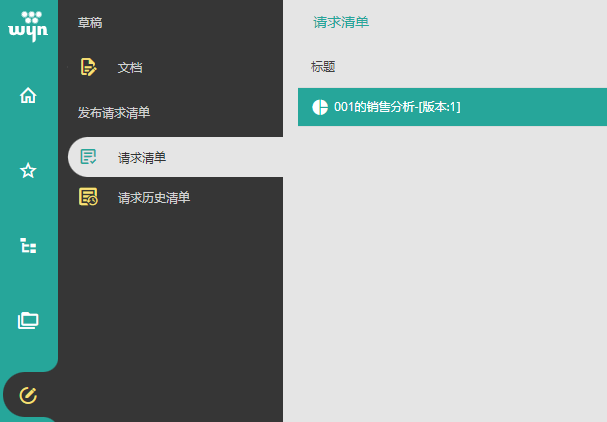
当文档被审批通过后,将发布到文档门户的未分类中。此时就可以正常使用和分享了。
发布后的文档不能直接进行修改,编辑保存后,会将改动后的文档重新保存到草稿中。需要再次提交审批才能将内容更新到已发布的文档中。
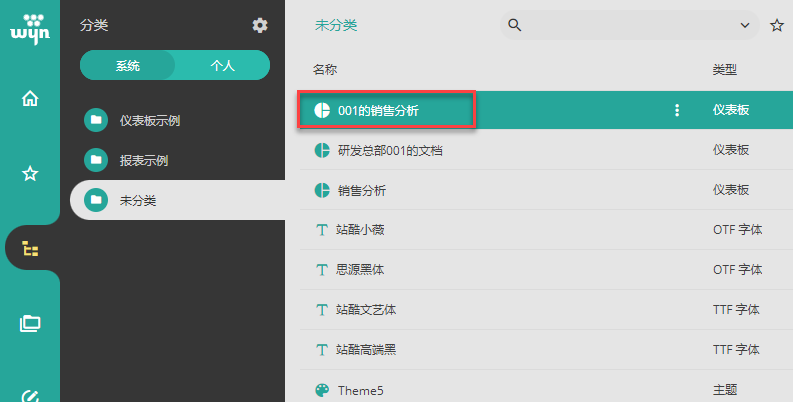
如果文档被管理员驳回,将重新回到草稿文档目录中。您可以编辑调整后,再次发起申请。
请求历史清单:显示请求发布的历史,包括审批状态以及审批者,审批时间等信息。
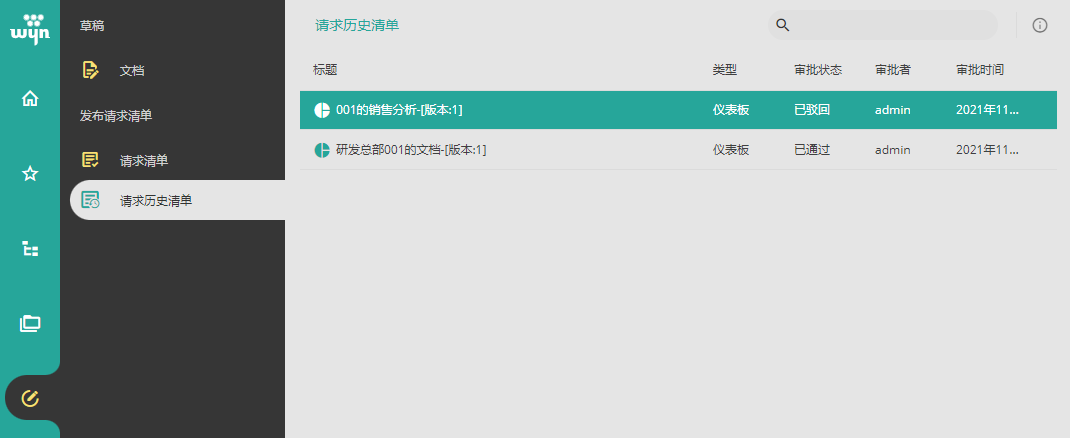
系统中的系统管理员、组织管理员以及审批人角色中的用户均有审批文档权限,均可审批文档,。
审批人登录后看到的界面如下,较普通用户会多出待办清单和待办历史清单两个分类。

待办清单中显示的是管辖范围内的用户审批申请。此时管理员可以查看文档内容,单击对号通过审批,或单击叉号驳回审批。
待办历史清单中显示的是审批历史记录。
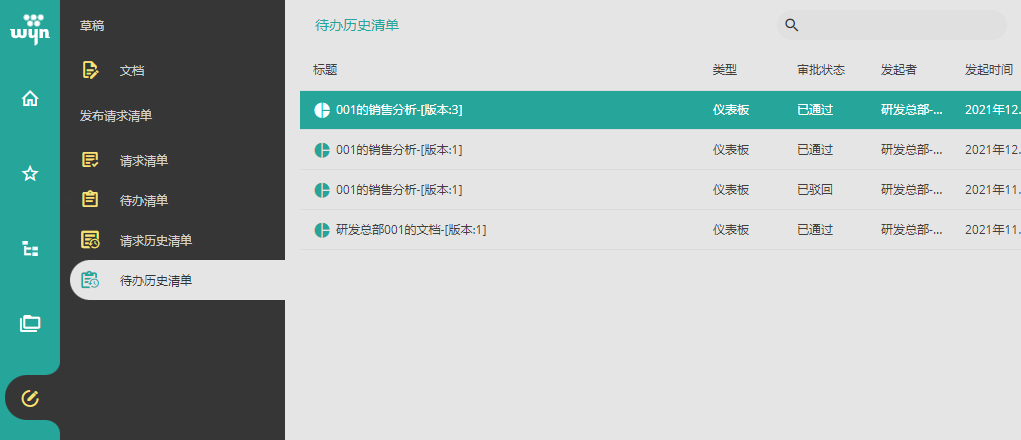
当打开系统的草稿功能后,仪表板和报表保存后都要经过审批流程才能发布到正式分类中。
但对于具有审批权限的用户来说他们在创建仪表板或报表时可以跳过审批流程,直接将文档保存为正式文档。